Autore: Leda Masi
Abbiamo parlato nell’articolo precedente della maschera di contrasto; qui approfondiamo l’argomento, introducendo nuovi potenti strumenti: i livelli di correzione e le maschere di livello.
La maschera di livello è una speciale maschera, associata a un livello, che nasconde o rivela gli effetti applicati al livello stesso.
Le maschere di livello possono essere usate in associazione al metodo della maschera di contrasto oppure da sole.
È un sistema che richiede un po’più di tempo e pazienza, ma è utilissimo quando sia necessario correggere aree chiare e scure indipendentemente con interventi mirati, oppure quando si hanno due zone distinte che non si riesce a mettere a posto contemporaneamente: se va a posto il dettaglio si sballa lo sfondo o viceversa.
Vediamo come lavorano.
Prendiamo una foto:

Figura 1
Ancora una volta non è una foto da concorso, ma fa al caso nostro.
Che problemi ha questa foto? Tanti. Ad esempio, l’ombra sotto l’occhio del polpo è troppo chiusa, lo sfondo è un po’troppo “presente��? e impedisce al nostro polpo di emergere con tutta la sua prorompente carica di vitalità…. In generale ha parecchi problemi di esposizione. Ma la possiamo salvare.
Sul perché farlo non mi dilungo, ne abbiamo già parlato.
Vediamo di procedere.
Innanzi tutto si fanno le prime correzioni di base, se sono necessarie. Non esagerate.
Poi possiamo procedere in due modi, come detto prima, da scegliere in funzione dell’immagine e dei problemi che presenta.
Se vogliamo ad esempio solo tirare fuori i dettagli da quella antiestetica ombra scura, cominciamo con l’applicare una maschera di contrasto:
1- creare un duplicato del livello di sfondo, togliere saturazione, invertire, cambiare il metodo di fusione in “luce soffusa", applicare un filtro “controllo sfocatura", come descritto nell’articolo precedente.
Fate caso solo all’effetto sull’ombra, sul particolare che volete correggere, non preoccupatevi se si rovina ciò che prima andava bene.
A questo punto la novità:
2- Livelli>aggiungi maschera di livello>nascondi tutto (in altre versioni di photoshop o in altri programmi si aggiunge maschera di livello e poi la si riempie di nero col secchiello, poco importa)

Figura 2
L’effetto del livello negativo è scomparso.

Figura 3
3- Ciccate sulla maschera (il rettangolo nero); scegliete un pennello, abbastanza largo, morbido, con opacità massima del 50% (anche meno), bianco. Ora “dipingete" il polpo e come per magia ecco che l’effetto applicato si rivela. Con un po’ di pazienza tiriamo fuori il nostro polpo ritoccato senza arrecare danni al resto dell’immagine. Se sbagliate, o se l’effetto è troppo pesante, con il pennello nero si ripassa e si nasconde la correzione. Utilizzando un’opacità minore si dosa con grande precisione l’effetto sulle singole zone.

Figura 4
Visto? Abbiamo rivelato i dettagli del polpo, lasciando inalterato lo sfondo. Potremmo fare il contrario, sarebbe la stessa cosa.
Se invece vogliamo intervenire sull’esposizione delle luci e delle ombre separatamente possiamo procedere in un secondo modo.
4- senza creare il livello negativo, creiamo invece un nuovo livello di regolazione (livelli>crea nuovo livello di regolazione>scegliere…nel nostro caso ho scelto livelli)

Figura 5
NOTA: Un livello di correzione è un livello cui possiamo dare delle istruzioni, e che non muta l’immagine sottostante. Si possono modificare all’infinito e possono essere sovrapposti per regolare livelli, curve, saturazione, luminosità….poiché l’immagine non viene toccata si può sempre tornare indietro o eliminarli; si possono dosare agendo sull’opacità del livello di correzione. Insomma, dei giocattolini davvero versatili!
Ci appare il solito istogramma di regolazione dei livelli, spostiamo i cursori in funzione di ciò che vogliamo modificare (noi iniziamo dalle luci): muoviamo il cursore finché il nostro polpo s arà esposto correttamente. L’immagine è ora tutta più chiara, ma non preoccupiamocene adesso.
5- adesso riempiamo la maschera associata al livello di correzione con il nero (assicuriamoci che il nero sia il colore di primo piano, poi usiamo il secchiello oppure ALT+CANC)
6- ora, con il solito pennello bianco, morbido e semitrasparente, dipingiamo il polpo e portiamo alla luce le correzioni. Con calma e precisione. Se qualche punto vi pare troppo bruciato, con il nero e una trasparenza del 20/30% scurite leggermente le luci troppo alte che “sparano��?. Ecco qua, fatto:

Figura 6
Potremmo anche fermarci qua, ma no, l’immagine ancora non mi convince; sarebbe bello che lo sfondo arretrasse un pochino, per far risaltare il polpo su un fondo un po’ più scuro. Nessun problema, basta dirlo!
7- livelli>nuovo livello di regolazione>livelli (oppure curve, o anche luminosità, in taluni casi). Nell’istogramma andiamo a spostare i cursori solo in funzione delle ombre, in modo da scurire lo sfondo. Non esagerate, a meno che non vogliate farci credere che eravate in notturna! E nemmeno state a preoccuparvi se il polpo ora appare paonazzo:

Figura 7
8- di nuovo, riempiamo la maschera col nero e, ancora una volta, impugniamo con mano ferma il nostro pennello bianco e dipingiamo, ma questa volta lo sfondo. Sempre con molta calma e precisione: iniziate con un pennello bello largo per riempire le zone più ampie, e passate a uno piccino per i dettagli. Curate i particolari e non vi preoccupate, state dipingendo su una maschera, potete correggere gli errori in ogni momento (pennello nero).
Ci abbiamo messo un po’ di tempo, ma siamo riusciti a correggere l’esposizione delle luci e delle ombre in maniera mirata, mantenendo un controllo molto preciso sull’immagine.

Figura 8
Alla fine potete sempre andare a correggere i valori dei livelli di regolazione per fare gli ultimi aggiustamenti di fino.
Quando siete soddisfatti, come sempre, unite i livelli e procedete alla finitura.
Ma non pensiate che l’utilità delle maschere di livello sia tutta qua! Nossignore, sono strumenti versatilissimi, se mi seguite ancora un attimo li vediamo all’opera.
Potremmo ad esempio essere soddisfatti dell’esposizione del nostro sfondo, ma volerlo meno a fuoco, meno nitido.
Potremmo selezionare il polpo, invertire la selezione, applicare una sfocatura, ma le maschere di livello sono più veloci ed efficienti. Vediamo come fare:
9- prendiamo il nostro polpo schiarito e con lo sfondo intatto (alla fine del passaggio 6)
10- creiamo un nuovo duplicato dello sfondo, e posizioniamolo sopra.
11- A questo duplicato applichiamo una sfocatura (filtro>sfocatura>controllo sfocatura). Regoliamo la quantità osservando solo lo sfondo. Quando siamo soddisfatti diamo l’OK.

Figura 9
N.B: io ho esagerato un po’ con la sfocatura, perché l’effetto fosse evidente. Ovviamente è eccessiva.
12- Ora livelli>aggiungi maschera di livello>nascondi tutto (insomma, procuriamoci il nostro rettangolino riempito di nero).
13- Prendiamo il nostro pennello bianco e dipingiamo lo sfondo, lo vedremo gradualmente sfumare, mentre il polpo rimane perfettamente a fuoco. Tenendo l’opacità al 20/30% possiamo dosare con molta precisione la sfocatura e ottenere un effetto molto naturale. Ad ogni passata successiva l’effetto diventa più evidente. Risultato, una cosa del genere:

Figura 10
VARIANTE: volendo simulare una piccola profondità di campo, al passaggio 12, invece di “nascondi tutto" scegliamo “mostra tutto". Avremo una maschera riempita col bianco. Selezioniamo lo strumento sfumatura nella palette strumenti, impostiamo il riempimento da nero a trasparente, e trasciniamo dall’angolo in basso a destra a quello in alto a sinistra. Poi con il nostro pennellino bianco sulla zona nera in basso a destra, e nero nella zona grigia a sinistra per aggiustare con precisione il polpo. Lo sfocato in questo modo si rivela più gradualmente, e va a interessare sia il primissimo piano (quelle alghe che disturbavano un po’) sia lo sfondo, sia, molto leggermente e gradualmente, la parte posteriore del polpo, mentre l’occhio e la parte anteriore sono a fuoco. Molto meglio ora, vero?

Figura 11 – notate come la sfumatura sia più graduale e il primissimo piano leggermente sfocato
Ma non è ancora finita!
Le maschere di livello trovano applicazione anche in moltissimi altri casi, ad esempio per applicare effetti un po’ pesanti di saturazione, contrasto, nitidezza solo a piccole parti dell’immagine.
NOTA: a volte può essere utile applicare alla maschera di livello una piccola quantità di sfocatura, per rendere più morbide le transizioni.
Possiamo poi anche giocare un po’ con le maschere (che diamine, sempre seri?), e divertirci a modificare geneticamente il nostro povero polpo… guardate un po’:

Una dimostrazione delle notevoli capacità mimetiche del polpo…. Ok, forse non utilissimo, ma divertente. E in ogni caso potrebbe anche avere la sua utilità.
Va bene, proviamo qualcosa di più utile, che ne dite di questo?

…non troppo utile nemmeno questo? Ok, era solo per fare degli esempi!
A questo punto lascio a voi sperimentare le infinite potenzialità e applicazioni di questa tecnica…fatene buon uso!
E’ assolutamente vietata la riproduzione, anche parziale, del testo e delle foto presenti in questo articolo, senza il consenso dell’autore.